Cómo quitar Bing de Mozilla Firefox y poner Google como buscador
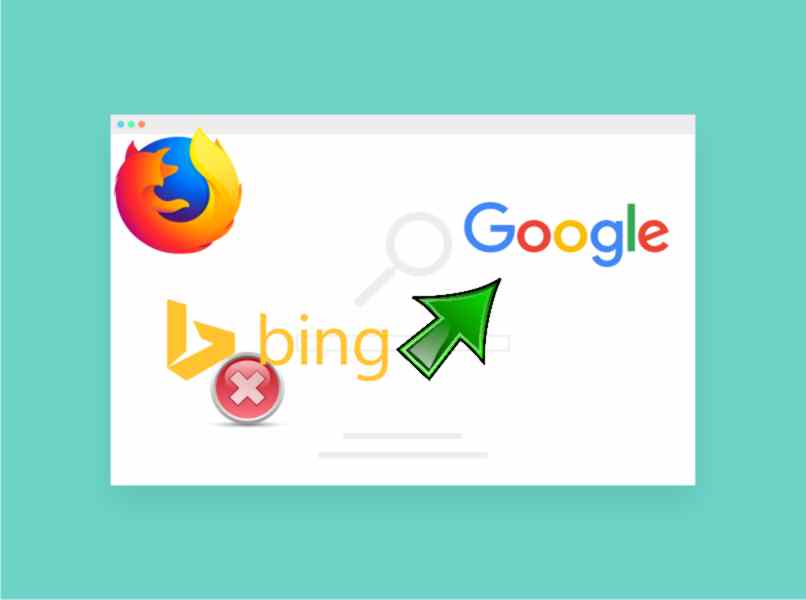
El navegador web Mozilla Firefox, al igual que otros navegadores les ofrece a sus usuarios varios motores de búsqueda, los cuales pueden ser agregados o eliminados de tu buscador de manera muy sencilla.
Bing es un motor de búsqueda creado por la compañía Microsoft, pero hasta la fecha no es muy conocido, por ese motivo muchas personas prefieren seguir usando el buscador de Google, si deseas sustituir tu buscador Bing, en este artículos te mostraremos como hacerlo de manera sencilla y rápida.
Para quitar Bing de tu navegador Mozilla Firefox solo debes ingresar a los ajustes de tu buscador y desde allí realizar los cambios que desees, desde eliminarlo de la lista de buscadores hasta colocar Google como tu buscador Predeterminado.

¿De que manera puedo eliminar el motor de búsqueda de Bing en Firefox?
Si deseas eliminar el buscador Bing desde Firefox solo necesitas:
- Ingresa a la página principal del buscador Mozilla Firefox
- Luego selecciona las tres líneas horizontales que se encuentran en la parte superior derecha de la pantalla
- Una vez des clic se desplegara una ventana, selecciona donde dice Ajustes
- Seleccionar el apartado que dice Buscar
- Baja hasta donde dice Atajos de Búsqueda
- Luego debes seleccionar el buscador que deseas eliminar
- Una vez seleccionado das clic donde dice Eliminar y listo
La forma correcta de quitar Bing de Firefox desde la barra de búsquedas
Ahora bien si lo que deseas es quitar un buscador de forma directa desde la barra de búsqueda de Firefox entonces lo que debes hacer es lo siguiente:
- Lo primero que debes hacer es ingresar al buscador
- Luego en la barra de búsqueda debes escribir about:preferences#search
- Te va aparecer una ventana emergente con los buscadores disponibles
- En la parte de abajo veras un mensaje que dice Esta Vez Buscar con
- Selecciona el buscador que deseas y presionas Enter y listo
Recuerda que tú puedes elegir o cambiar el motor de búsqueda predeterminado, al que prefieras, esta decisión solo va a depender del buscador que más te guste y con el que más cómodo te sientas a la hora de realizar búsquedas en internet.

Esta es la forma de ocultar Bing u otros buscadores en Mozilla Firefox
Un dato que debes tener presente a la hora de elegir que navegador web debes usar, son las características que cada uno de ellos tiene para ofrecerte, además que debes tener claro que las diferencias entre buscador y navegador, ya que muchas veces pensamos que ambos son la misma cosa cuando no es así, ahora bien para poder ocultar los buscadores que no usas desde el navegador Mozilla Firefox solo debes:
- Debes acceder al panel de opciones, una vez allí selecciona las tres líneas horizontales que se encuentran en la parte superior derecha.
- Selecciona el apartado que dice Ajustes
- Luego debes dar clic sobre la opción de Buscar
- En la sección que dice Atajos y Búsqueda
- Debes presionar sobre el buscador que no quieras, y el chulito azul desaparecerá
Ya quedara oculto, este procedimiento lo puedes realizar para cualquier buscador que deseas ocultar.
¿Cuál es el método para cambiar el buscador de Mozilla Firefox?
Como ya lo mencionamos anteriormente cada navegador web contiene varios motores de búsqueda, tú debes elegir cuál de ellos deseas usar, puedes elegir usar Google como buscador predeterminado, o simplemente la opción que más te convenga.
En caso de que necesites cambiar el motor de búsqueda y no tengas idea como se hace, no te preocupes que es un procedimiento bastante sencillo, solo debes seguir los siguientes pasos:
- Ingresa al navegador Web
- Debes seleccionar nuevamente las tres líneas horizontales que se encuentran en la parte superior derecha
- Luego debes seleccionar Ajustes
- Una vez allí selecciona el apartado de Buscar
- En este punto debes ubicarte donde dice Buscador Predeterminado
- Al presionar sobre él, se abrirá una ventana emergente con los buscadores que tienes disponibles en tu equipo
- Selecciona el que desees usar y quedara establecido como tu buscador predeterminado.